 |
承認メールが届いたらログイン翌日〜数日後に承認メールが届きます。(見本)ちなみに、私はローンチ初日に申込みをしたのですが、申込&電子メール確認が12月19日18:50、承認メールの到着が12月20日1:00だったので、約6時間後でした。早い! ふたたび、AdSenseの画面。 今度は右側の入力ボックスに電子メールとパスワードを入力してログインします。  ログインするとこんな画面。 ・・・税務情報? 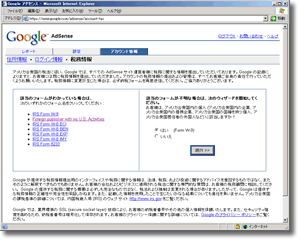 こんなことが書かれています。 『アメリカ合衆国の税法に従い、Googleでは、すべての AdSense サイト運営者様に税務に関する情報を提出していただいております。Google の記録によりますと、お客様には既に税務情報を提出していただきました。アカウントの税務情報の提出および管理は、すべてお客様ご自身の責任で行っていただくようお願いいたします。税務情報に変更が生じた場合は、必ず納税フォームを再度送信してください。ご協力ありがとうございます。』 なんだかよくわからないけど、指示にしたがって右側(フォームがわからない人用)から進む。 『お客様は、アメリカ合衆国内の個人 (アメリカ合衆国内の企業、アメリカ合衆国内の提携企業、アメリカ合衆国の国籍を持つ個人、アメリカ合衆国居住者の外国人など) に該当しますか?』 いいえ 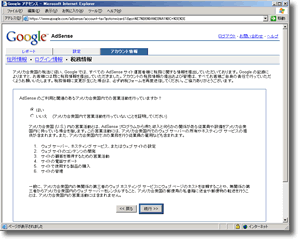 『AdSense のご利用と関連のあるアメリカ合衆国内での営業活動を行っていますか?』 いいえ 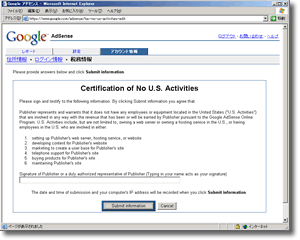 ううっ!英語だ・・・! と一瞬びびったが、どうも前のページに日本語で書かれていた内容と同じで、アメリカ合衆国内での営業活動をしていないことの証明・・・という内容だ。 一番下に、 『Signature of Publisher or a duly authorized representative of Publisher (Typing in your name acts as your signature) 』 とあり、入力欄がある。「署名として名前をタイプしろ」ということなので、半角英数で名前を入力して、『Submit information』(送信)ボタンをクリック。思ったより簡単でよかった♪ 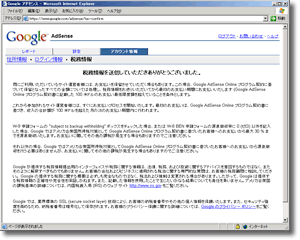 さて、ログイン画面には、他に ・レポート(1日ごとの掲載結果/お支払い履歴) ・設定(広告レイアウト用コード/広告の色/URLフィルタ) ・アカウント情報(住所情報/ログイン情報/税務情報) といったメニューが用意されています。 ■レポート画面・・・まだ何もないです 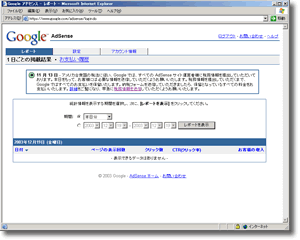 ■設定画面・・・リンク作成などです 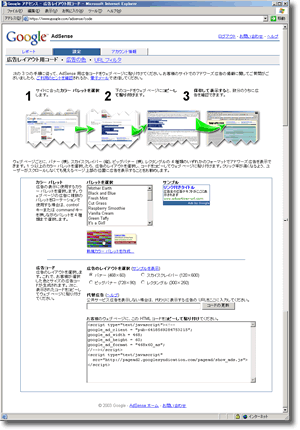 ■アカウント情報・・・電話番号や住所、パスワード変更など 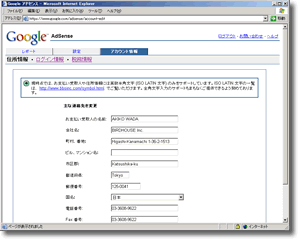 公開日:2003年12月20日(土)
最終更新日:2003年12月20日(土) トップ │ AdSense情報 │ 関連リンク │ BBS │ このサイトについて │ メール COPYRIGHT (c) 2003 BIRDHOUSE A.Wada <info@joho.st> |